El sistema operativo Windows es vulnerable a los efectos de virus y troyanos, por lo que es muy peligroso trabajar en la red sin un programa antivirus instalado en la computadora. Sin embargo, a veces el usuario necesita deshabilitarlo temporalmente.
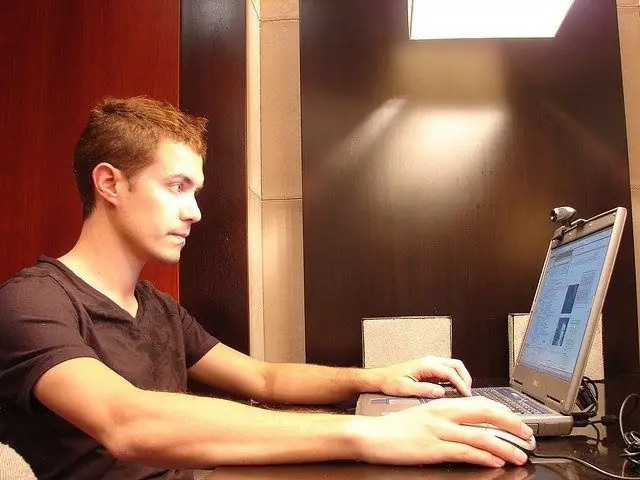
Instrucciones
Paso 1
La necesidad de desactivar el software antivirus puede surgir en varias situaciones. Por ejemplo, necesita ejecutar una aplicación que el antivirus clasifica erróneamente como malware o software infectado. En el caso de que actualice las bases de datos antivirus manualmente, el programa antivirus también debe estar desactivado.
Paso 2
La forma exacta de desactivarlo depende del antivirus que esté utilizando. Por ejemplo, si Avira está instalado en su computadora, para desactivarlo, simplemente haga clic con el botón derecho en el ícono del programa en la bandeja (paraguas abierto sobre un fondo rojo) y elimine la casilla de verificación de la línea "AntiVir Guard habilitado" en el menú contextual.. El paraguas en el icono de la bandeja se cerrará inmediatamente, el antivirus se desactivará temporalmente.
Paso 3
Si usa el antivirus Dr. Web, debe ingresar el código de seguridad para desactivarlo. En las versiones 5.0 y anteriores, simplemente haga clic con el botón izquierdo en el icono del programa en la bandeja, seleccione Spider Guard y haga clic en el elemento de menú "Desactivar". En la ventana que aparece, debe ingresar los números del código de seguridad y hacer clic en Aceptar.
Paso 4
En las versiones de Dr. Web 6.0 y posteriores, primero debe habilitar el modo administrativo. Para hacer esto, haga clic con el botón izquierdo en el icono del programa en la bandeja, seleccione "Modo administrativo" y en la ventana que se abre, confirme los cambios haciendo clic en "Sí". Después de eso, la opción anterior para deshabilitar Spider Guard y otros componentes antivirus estarán disponibles para usted. Después de completar las tareas requeridas, asegúrese de volver a habilitar la protección de la computadora.
Paso 5
Para desactivar Kaspersky Anti-Virus, abra la ventana principal de la aplicación y haga clic en el botón Configuración ubicado en la esquina superior derecha de la aplicación. Después de eso, vaya a la pestaña "Configuración avanzada" - "Autodefensa". En la parte derecha de la ventana, desmarque la casilla junto a "Habilitar autodefensa" y haga clic en Aceptar. Si la protección por contraseña está configurada, ingréselo.






